|
|
Windows 8の「フォト」でアプリを起動した際の背景を変更する方法 | ||
Windows 8の「フォト」でアプリを起動した際の背景を変更する方法 |
Q&A番号:015806 更新日:2013/12/26
|
Q&A番号:015806 更新日:2013/12/26 |
 | Windows 8の「フォト」でアプリを起動した際の背景を変更する方法を教えてください。 |
 | Windows 8の「フォト」では、アプリを起動した際の背景を好きな写真や画像に変更することができます。 |
Windows 8の「フォト」では、アプリを起動した際の背景を好きな写真や画像に変更することができます。
操作手順
「フォト」でアプリを起動した際の背景を変更するには、以下の操作手順を行ってください。
「フォト」を起動し、アプリの背景にしたい写真の入ったフォルダーをクリックします。
ここでは例として、「ピクチャライブラリ」をクリックします。
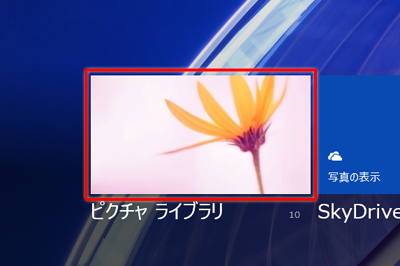
写真の一覧からアプリの背景にしたい写真をクリックします。
ここでは例として、下図の写真をクリックします。
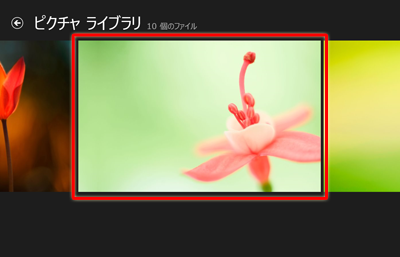
画面上で右クリックし、画面左下の「設定」をクリックします。
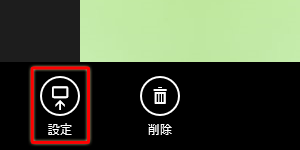
表示された一覧から、「アプリの背景」をクリックします。
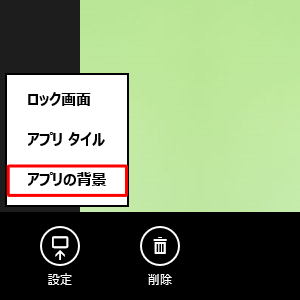
以上で操作完了です。
アプリを起動した際の背景が変更されたことを確認してください。

|
|
|











